Наскоро се опитах да инсталирам USB принтер на моя компютър с Windows XP и след като Windows откри принтера, получих следното съобщение за грешка:
Устройството не може да стартира. (Код 10)
Ако имате този проблем, ето няколко неща, които можете да направите, за да отстраните проблема с USB устройства. Първо, ако имате повече от един компютър, ще трябва да определите дали проблемът е във вашето USB устройство или с компютъра, като свържете USB устройството към втори компютър. Ако се инсталира добре и работи, това е проблем с компютъра ви.

Ако не, може да има нещо нередно с USB устройството. Въпреки това, той може да бъде и лош драйвер, който не работи на нито един компютър, независимо от кого да го свържете. Във всеки случай, има четири начина да се опитате да решите проблема:
Метод 1 - Деинсталирайте и актуализирайте USB драйвера
Тази грешка се дължи най-вече на старите драйвери на устройства, които трябва да се актуализират. Най-добрият начин да се уверите, че разполагате с най-новия и най-актуален драйвер за устройство, е да отидете на уеб сайта на производителя и да го изтеглите от там.
След това искате да отидете в диспечера на устройствата и ако видите изброеното там устройство с жълт удивителен знак, кликнете с десен бутон върху него и деинсталирайте текущия драйвер, който причинява проблеми.

Продължете и отново свържете устройството и когато попитате за драйверите на устройства, посочете папката с новите драйвери. Ако няма жълт удивителен знак, можете да щракнете с десния бутон и да изберете Актуализиране на драйвера . Ако това не работи, опитайте метод 2!
Метод 2 - Използвайте USB 1.1 или 2.0 кабели / портове
Това може да изглежда доста просто и очевидно, но трябва да се спомене, тъй като може да предизвика този проблем. Ако сте в ИТ като мен, най-вероятно имате около 50 USB кабела, които се намират наоколо от мъртви USB принтери, камери и др.
Ако се опитате да използвате USB 1.1 кабел за USB 2.0 устройство или USB 2.0 кабел за USB 1.1 устройство, можете да получите тази грешка. Уверете се, че използвате правилния тип USB кабел с правилната скорост на устройството. Бъдете предупредени, това може да бъде просто като превключване на кабели!
Също така, ако включите USB 2.0 устройство в порт, който поддържа само USB 1.1, тогава може да имате този проблем! Ако имате по-стар компютър и прикрепяте към него по-нови USB устройства, може да се наложи да получите външен USB хъб, който поддържа USB 2.0.
Метод 3 - Деинсталирайте всички USB контролери
Ако това не работи, може да се наложи да деинсталирате и преинсталирате всичките си USB контролери! За щастие, това не е много трудно и Windows автоматично ще преинсталира драйверите за вас! Няма да обърка системата ви или нещо друго, в случай, че се тревожите за това.
По принцип отидете в Device Manager (Старт - Контролен панел - Система - раздел Хардуер) и разгънете раздела Контролери за универсална серийна шина .

Щракнете с десния бутон върху всеки от тях и изберете Деинсталиране . След като сте ги премахнали, рестартирайте компютъра и Windows ще преинсталира всички USB контролери. Сега плъгин USB устройство и се надяваме, че ще се инсталира без никакви проблеми! Определено използвайте този трети метод, ако USB устройството работи добре на различен компютър, защото това означава, че нещо е повреден с USB контролерите.
Метод 4 - Вземете външен USB хъб
И накрая, този проблем може да бъде причинен от факта, че устройството не получава достатъчно енергия! Така че, ако имате монитор или клавиатура, която действа като концентратор (има USB портове на нея), можете да получите тази грешка, просто защото не можете да преминете през клавиатурата и външния USB твърд диск!
В този случай ще трябва да закупите външен USB хъб и след това да свържете USB устройствата, за да не получите грешка "устройство не може да започне".
Надяваме се, че един от методите по-горе ще реши проблема с USB устройството! Ако не, публикувайте коментар и аз ще се опитам да помогна! Наслади се!
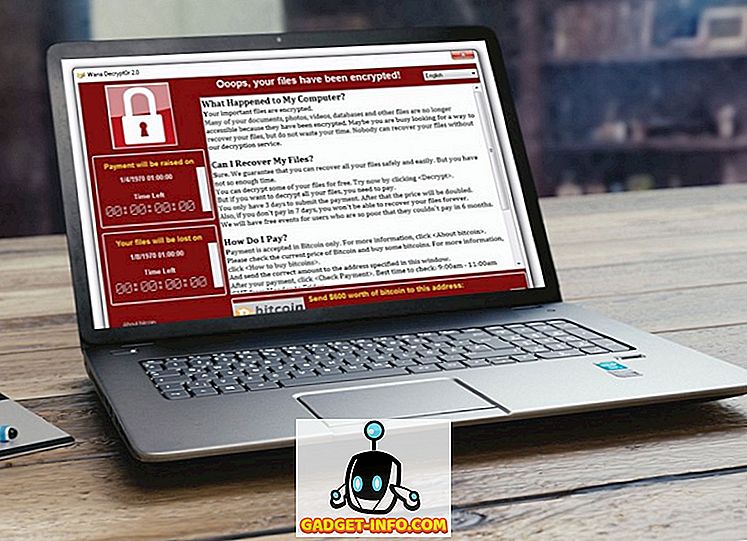

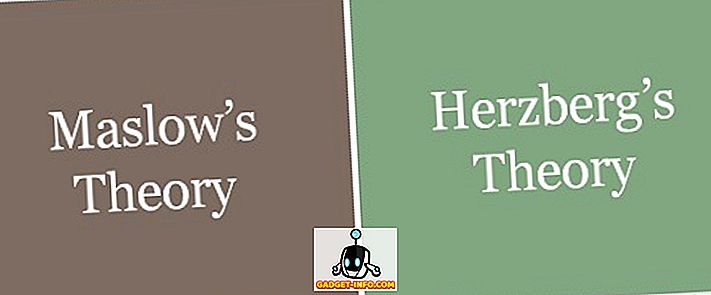


![Линии за пикапи от екипажа на Mashable [Видео]](https://gadget-info.com/img/more-stuff/363/nerdy-pickup-lines-mashable-crew.jpg)



